如何轻松给多个PPT幻灯片批量添加图片水印
翻译:简体中文,更新于:2024-07-17 09:57
概要:在互联网时代下,使用PPT来分享和展示内容成了越来越多人的选择。PPT幻灯片有着强大的功能,除了能添加丰富多样的文字和图片,还能在其中插入视频、超链接等,为每一页PPT设置动画,提升表现力和专业度,以便更好地传递信息。有时我们会使用PPT幻灯片来进行产品宣传或总结工作,为了能更好地宣传公司和保护文件版权,需要将公司logo或品牌标志等作为水印添加到每一页幻灯片中。但Office软件并没有提供为PPT添加水印的功能,如果我们想要同时给多个PPT文件设置图片水印的话该怎么操作呢?下面就给大家介绍一个简单的方法,不用打开PPT,就能一次性为多个PPT文件批量添加上自定义的图片水印。
使用场景
当有多个PPT幻灯片需要设置自定义的图片水印时,可以利用软件批量添加,还支持根据实际需要调整水印的位置、大小、角度等。
效果预览
处理前:
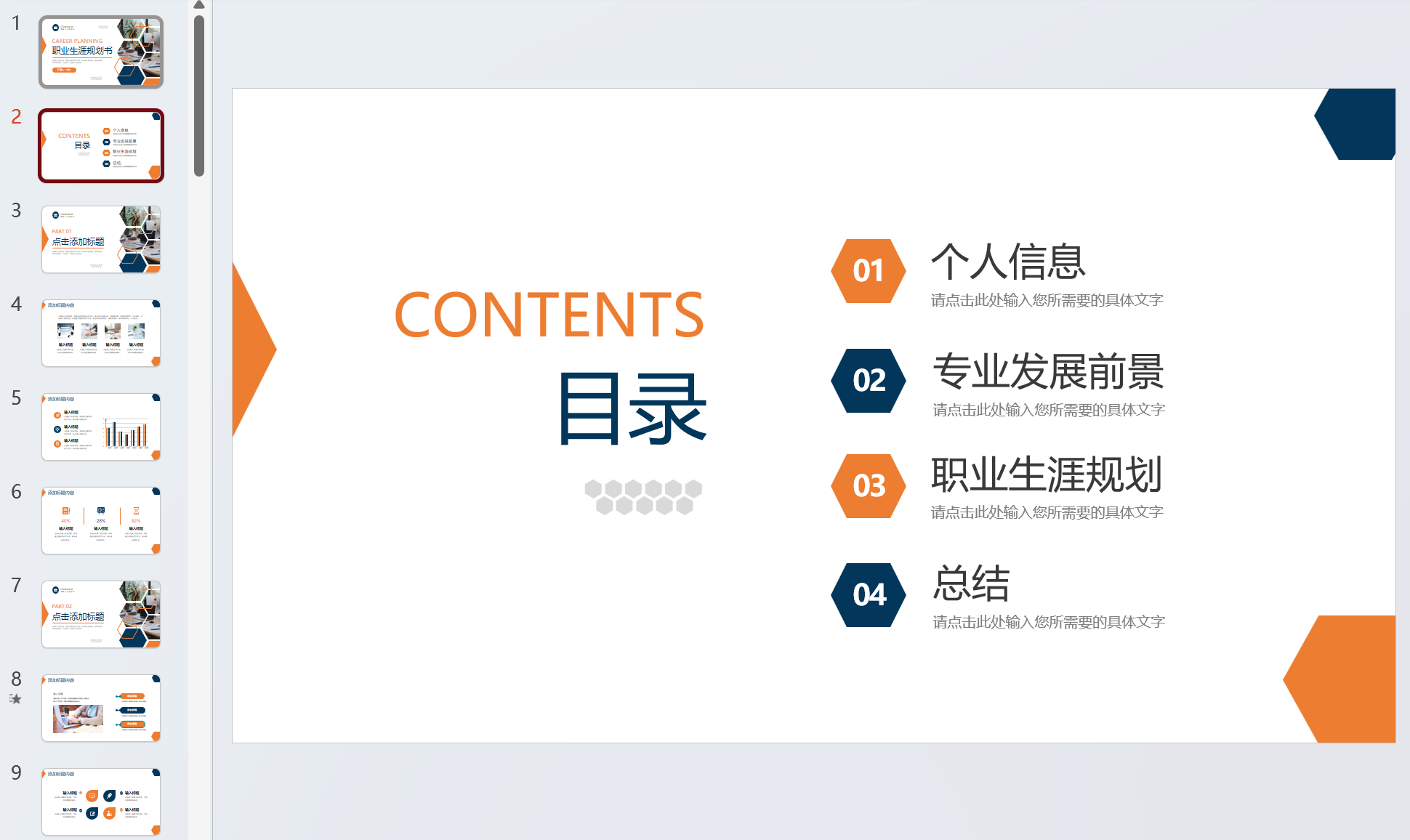
处理后:
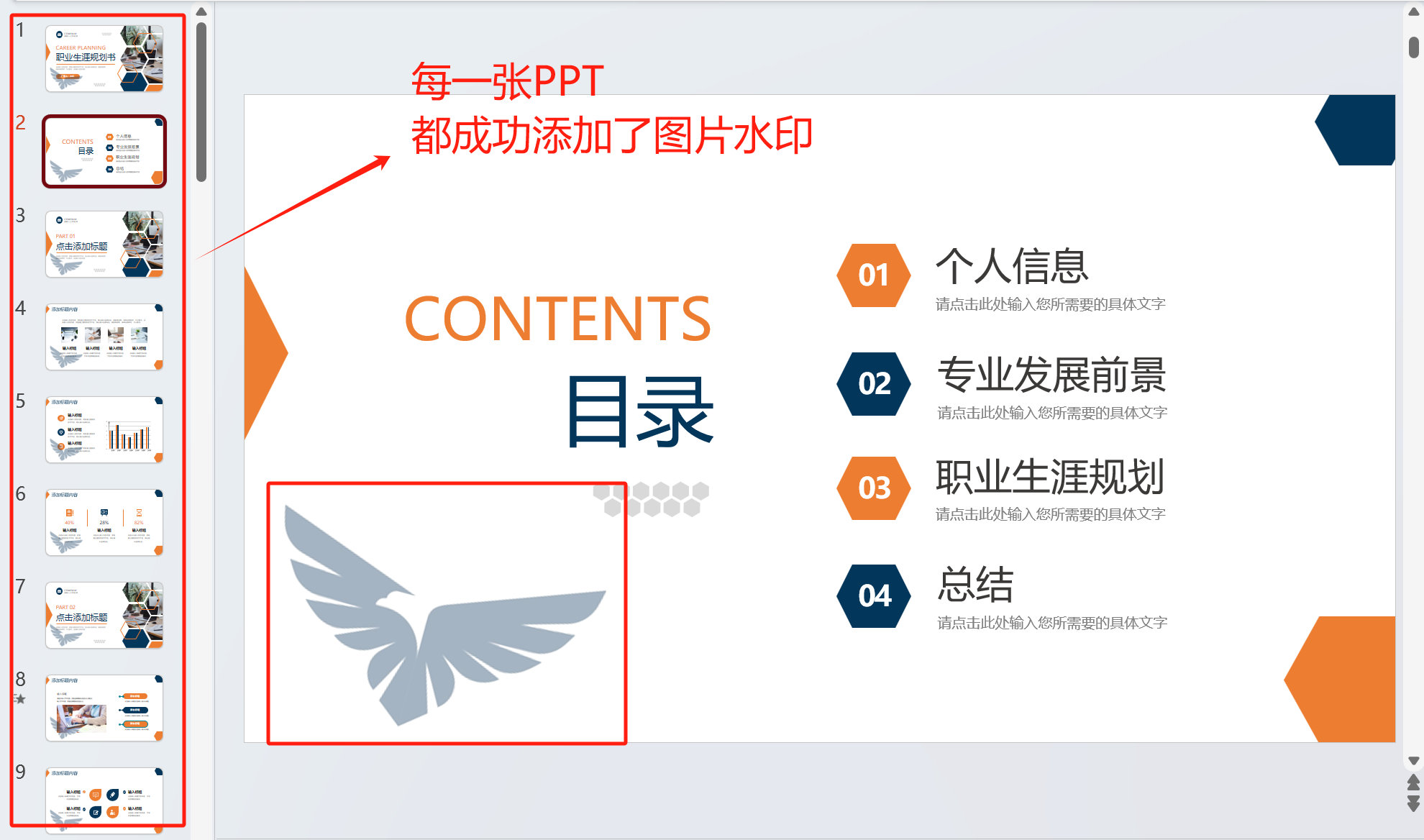
操作步骤
1、打开【我的ABC软件工作箱】-【文件水印】-【添加 PPT 水印】。
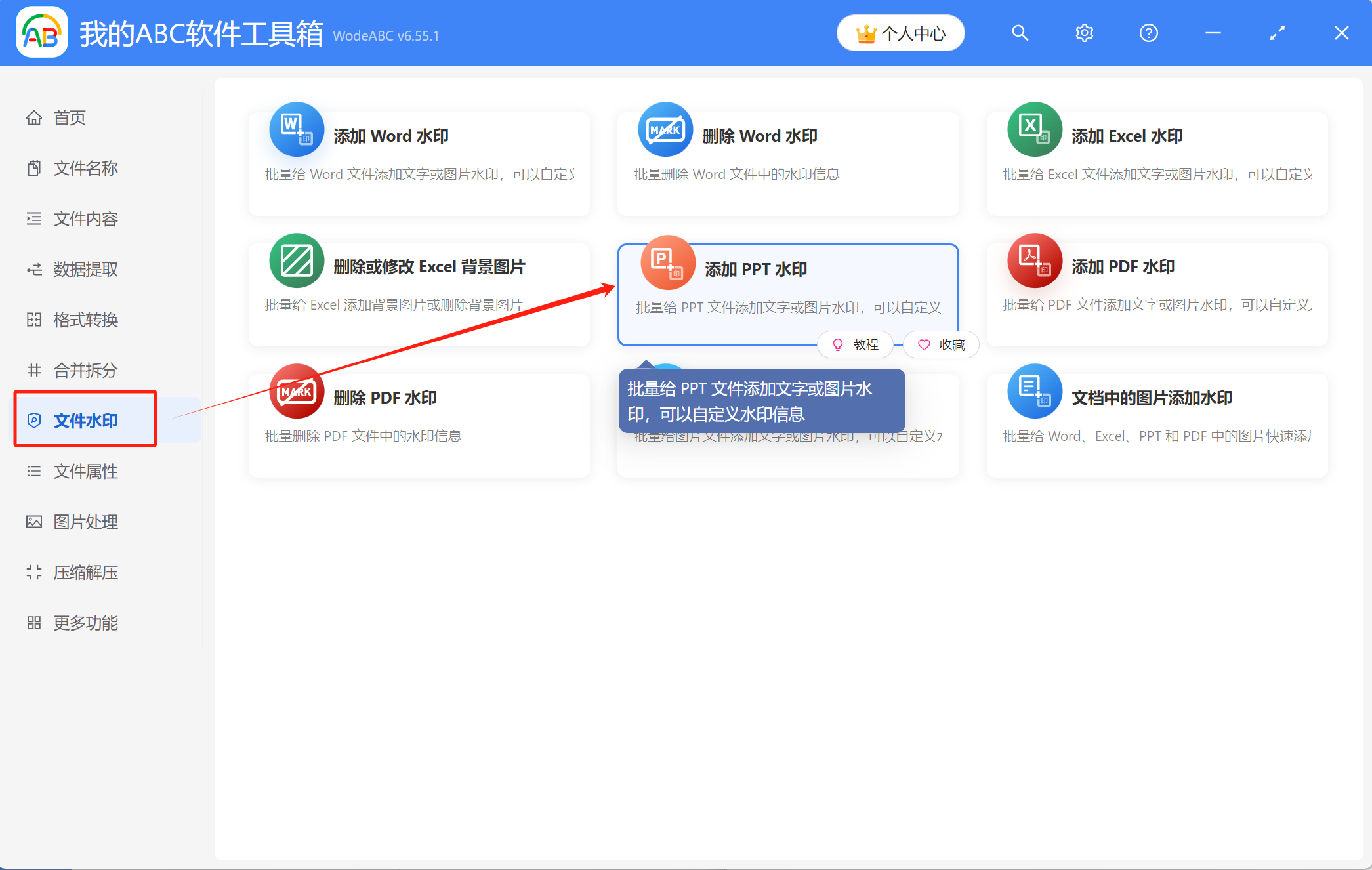
2、将需要添加水印的PPT文件添加到下面的列表里,可通过直接拖放、添加文件、从文件夹中批量导入文件这三种方式来导入。
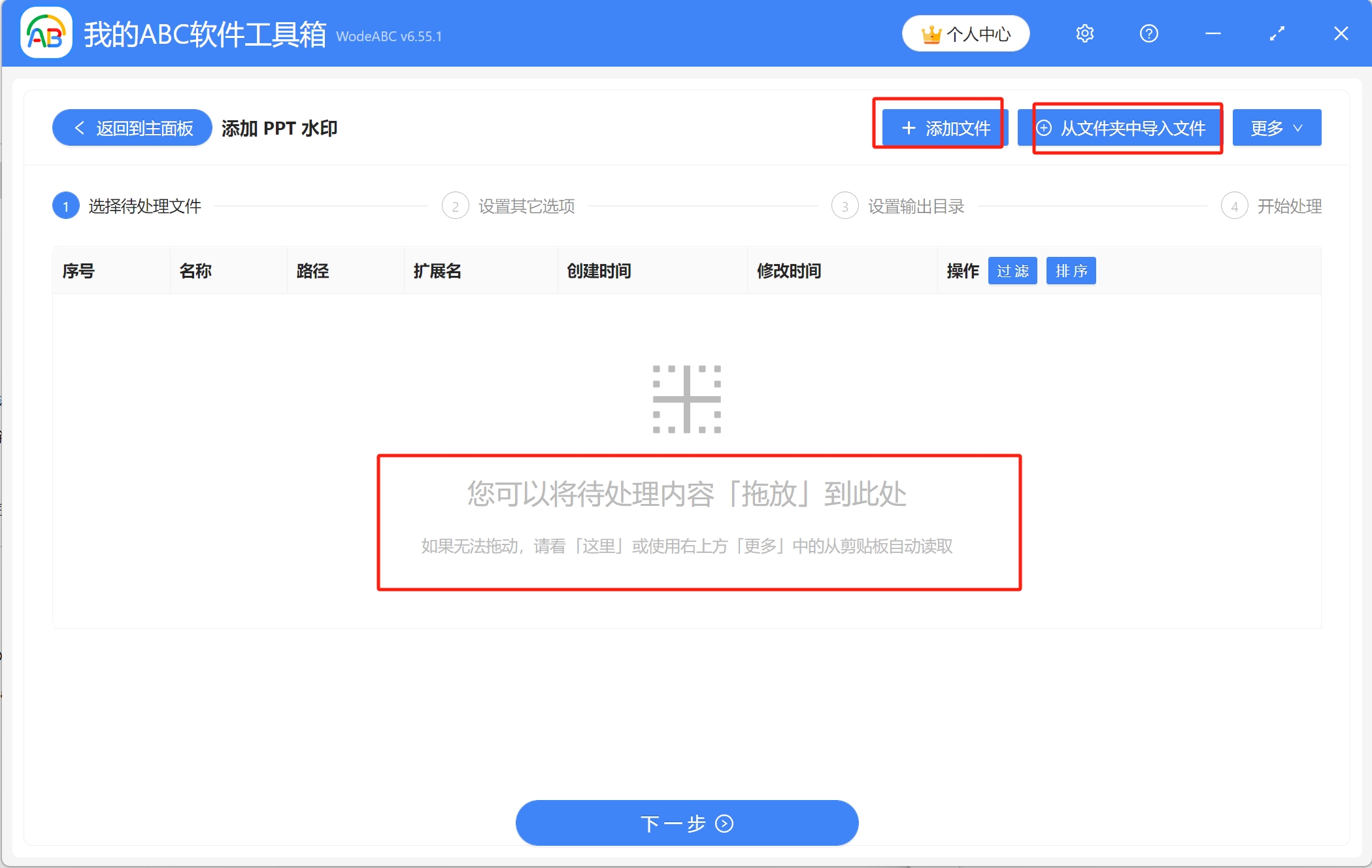
添加好文件后如下图所示,可以检查一下有无问题,接着进入下一步。

3、在这里设置水印类型,选择【图片】水印,然后点击放大镜图标选择想要作为水印的图片。添加好图片后,就可以根据需求设置水印的位置、大小、旋转角度和透明度等,设置时可以在右下角的预览窗口看到大致的效果。

4、点击【浏览】设置好处理后的PPT文件的保存位置,确认无误后点击下一步,进行最终的处理。
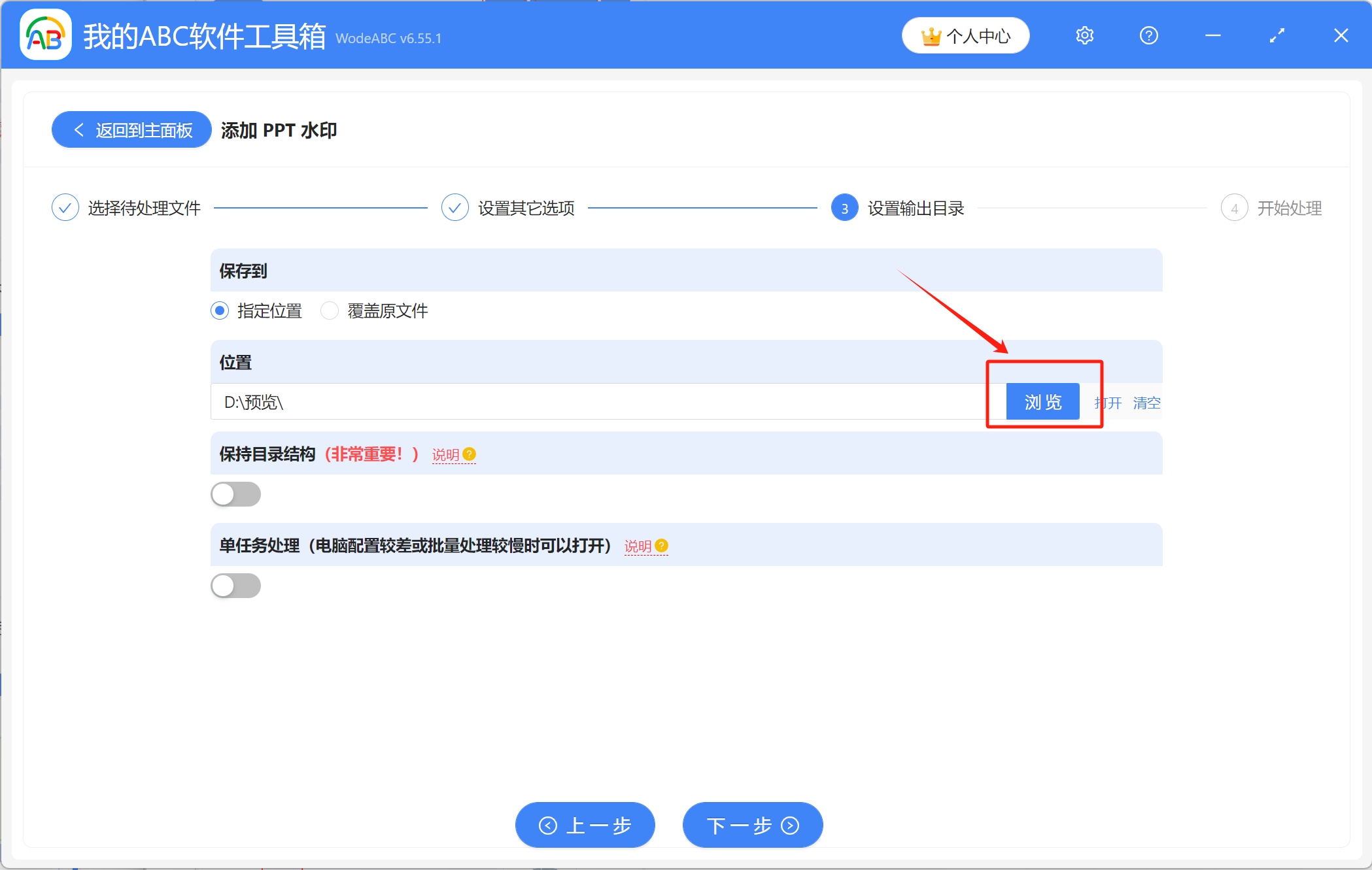
5、等待片刻,当显示出【处理完成】字样,表示我们成功为多个PPT幻灯片批量添加了图片水印,可前往保存位置进行查看。
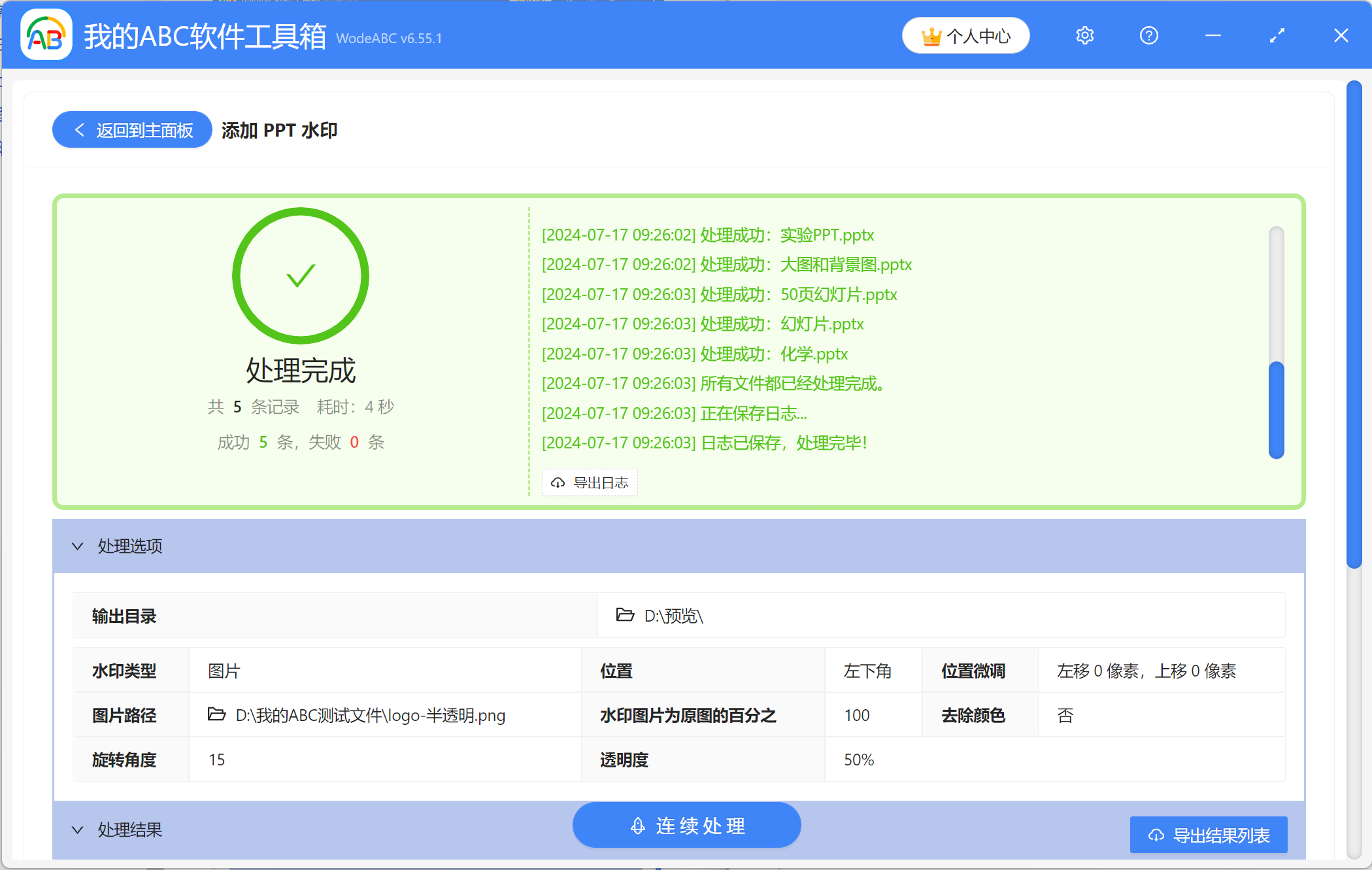
声明:网站中的图文、视频等内容均仅限于制作该内容时所使用的软件版本和操作环境,如后续因产品更新导致您的操作与网站上的内容不一致请以实际为准!